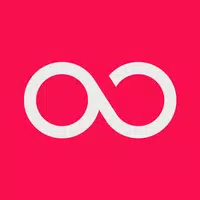"Guida: collegare facilmente il controller PS5 a PC"
La Sony Dualsense si distingue come il miglior controller PS5 grazie alle sue caratteristiche innovative, alla presa confortevole e all'eccellente ergonomia, migliorando la tua esperienza di gioco su PlayStation 5 . Tuttavia, sincronizzarlo con i migliori PC da gioco potrebbe sembrare scoraggiante, che ricorda le sfide che affrontano il Dualshock 4. Fortunatamente, la Dualsense offre una compatibilità con PC molto migliore, posizionandolo tra i migliori controller PC . Ci immergiamo su quanto sia semplice collegare il tuo dualsense a un PC.

Articoli necessari per abbinare il controller PS5 con PC:
- Cavo USB-C pronto per i dati
- Adattatore Bluetooth per PC
Collegare il tuo doppio alesaggio a un PC può essere un po 'complicato se non sei preparato. Il controller non viene fornito con un cavo USB quando acquistato separatamente e non tutti i PC hanno Bluetooth integrato. Per abbinare il tuo dualsense con un PC, avrai bisogno di un cavo USB-C che supporti il trasferimento di dati (fai attenzione ai cavi più economici che forniscono solo energia). Questo può essere un USB-C-C-C se il tuo PC ha una porta USB-C o una USB-C-A-A per le tradizionali porte USB rettangolari.
Se il tuo PC manca di Bluetooth, aggiungerlo è semplice. Ci sono numerosi adattatori Bluetooth disponibili, che vanno da quelli che si adattano a uno slot PCIe a opzioni di porta USB più semplici.

La nostra scelta migliore
Trasmettitore Bluetooth creativo BT-W5
Come abbinare il controller PS5 a PC su USB

- Collega il cavo USB selezionato in una porta aperta sul tuo PC.
- Collegare l'altra estremità del cavo alla porta USB-C sul controller Dualsense.
- Aspetta che il tuo PC Windows riconosca il controller Dualsense come un gamepad.
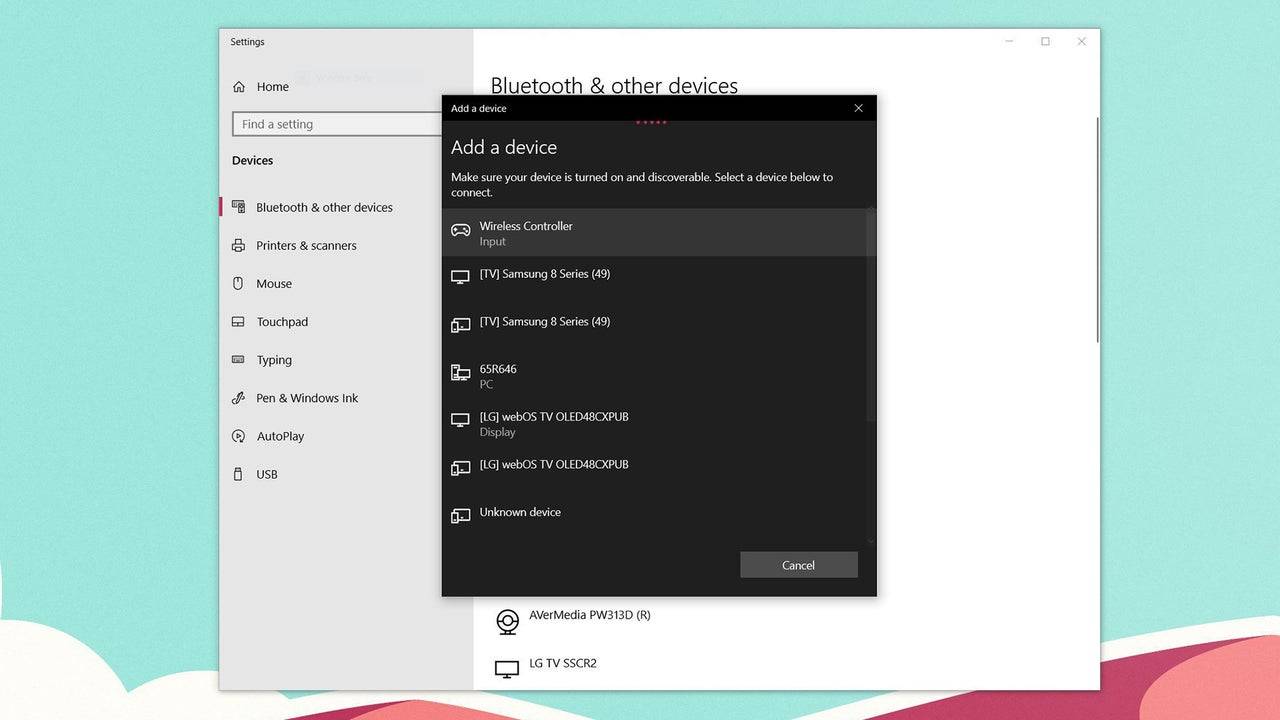
Come abbinare il controller Dualsense PS5 al PC su Bluetooth
- Accedi alle impostazioni Bluetooth del PC premendo il tasto Windows, digitando "Bluetooth" e selezionando ** Bluetooth e altri dispositivi ** dal menu.
- Fare clic su ** Aggiungi Bluetooth o altro dispositivo **.
- Scegli ** Bluetooth ** nella finestra pop-up.
- Sul tuo controller Dualsense (assicurati che sia disconnesso e spento), premere contemporaneamente il pulsante PS e creare il pulsante (accanto al D-Pad) fino a quando la barra della luce sotto il touchpad non inizia a sbattere le palpebre.
- Sul tuo PC, seleziona il controller Dualsense dall'elenco dei dispositivi Bluetooth disponibili.
-
1

GTA 6 impostata per il rilascio dell'autunno 2025, CEO conferma
Apr 03,2025
-
2

Delta Force Mobile: Guida per principianti per iniziare
Apr 23,2025
-
3

La prima ALGS in Asia emerge in Giappone
Jan 19,2025
-
4

MOBI CULE in Minecraft: maiali rosa e perché sono necessari
Mar 06,2025
-
5

Presentazione della guida definitiva allo scambio di personaggi senza soluzione di continuità in Dynasty Warriors: Origins
Feb 25,2025
-
6

Cariche di potenza nel percorso dell'esilio 2: spiegato
Apr 03,2025
-
7

Azur Lane Vittorio Veneto Guida: Best Build, Gear and Tips
Apr 03,2025
-
8

Roblox: CrossBlox Codici (gennaio 2025)
Mar 04,2025
-
9

Ottieni il fucile a zampa di Slayer in Destiny 2 rivelato
Feb 21,2025
-
10

Gwent: The Witcher Card Game - Guida a mazzi completi
Apr 03,2025
-
Scaricamento

Portrait Sketch
Fotografia / 37.12M
Aggiornamento: Dec 17,2024
-
Scaricamento

Friendship with Benefits
Casuale / 150.32M
Aggiornamento: Dec 13,2024
-
Scaricamento

F.I.L.F. 2
Casuale / 352.80M
Aggiornamento: Dec 20,2024
-
4
슬롯 마카오 카지노 - 정말 재미나는 리얼 슬롯머신
-
5
[NSFW 18+] Sissy Trainer
-
6
Shuffles by Pinterest
-
7
Code Of Talent
-
8
Werewolf Voice - Board Game
-
9
Hex Commander
-
10
MacroFactor - Macro Tracker